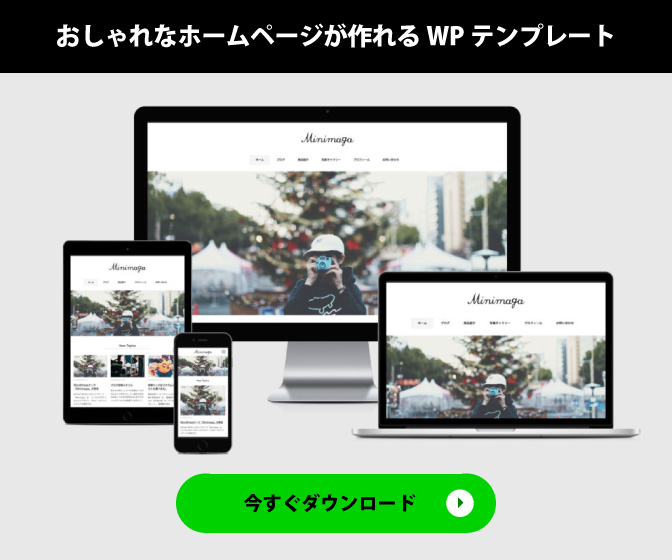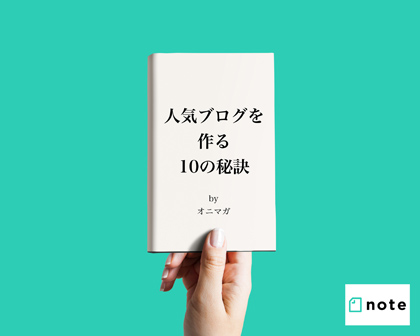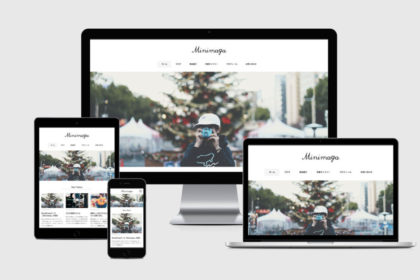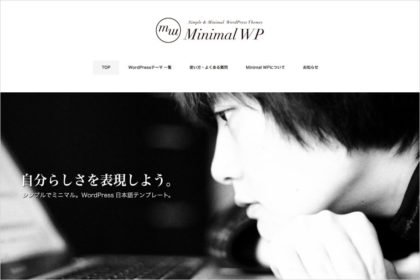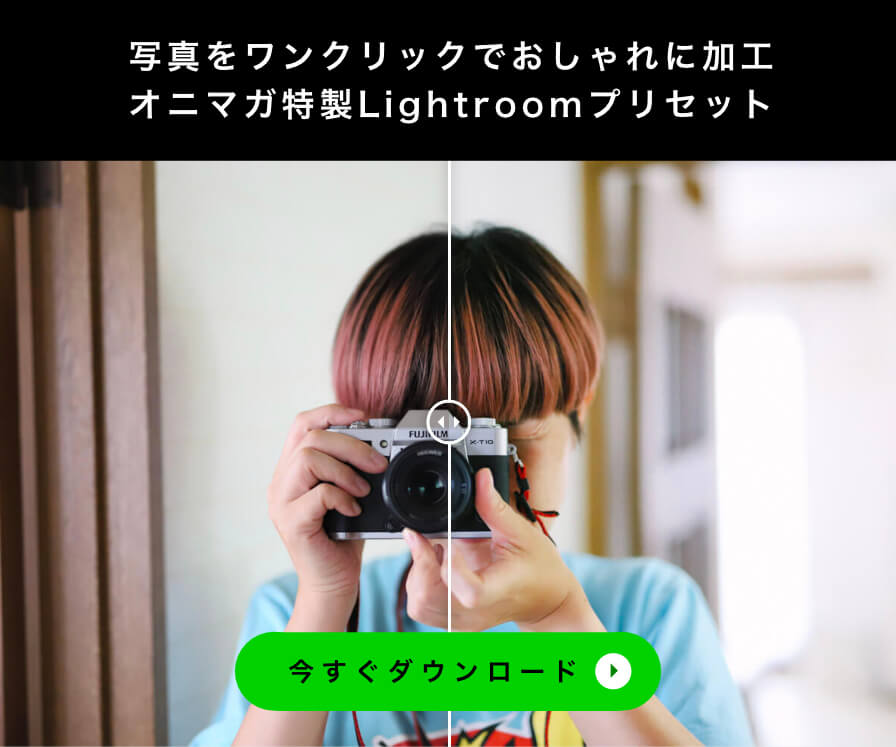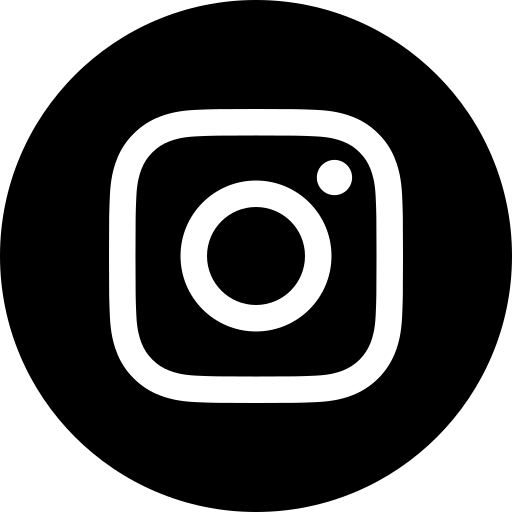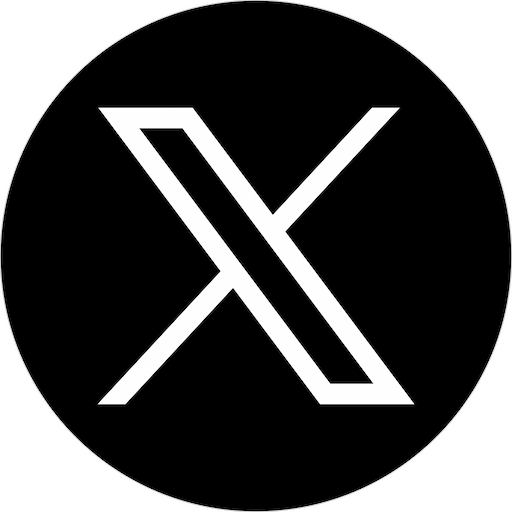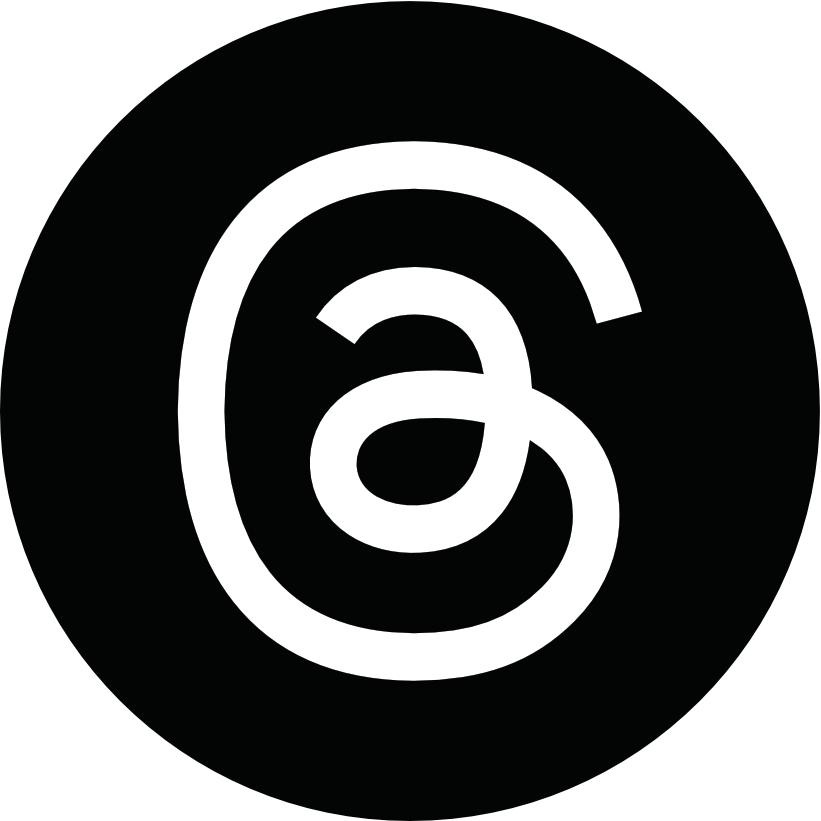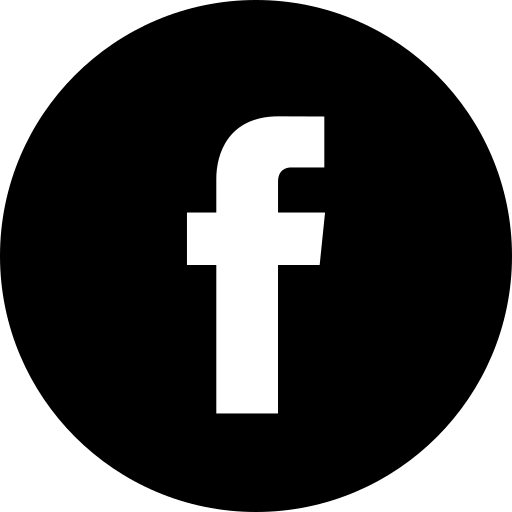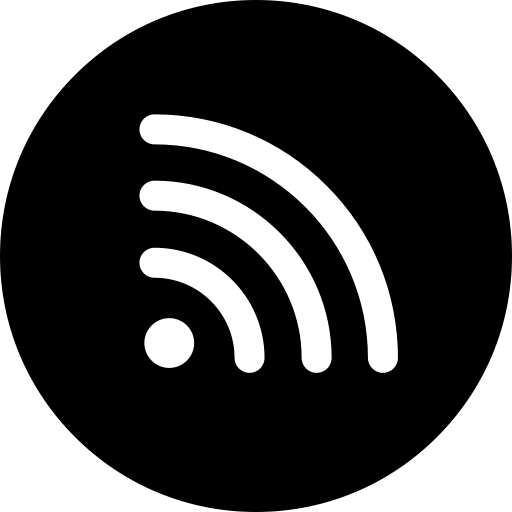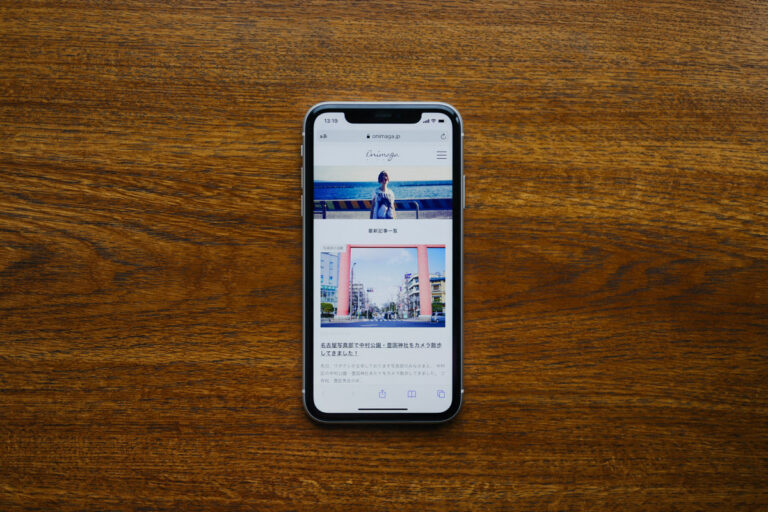ブログの読者を増やす方法(Feedlyボタンの設置の仕方)
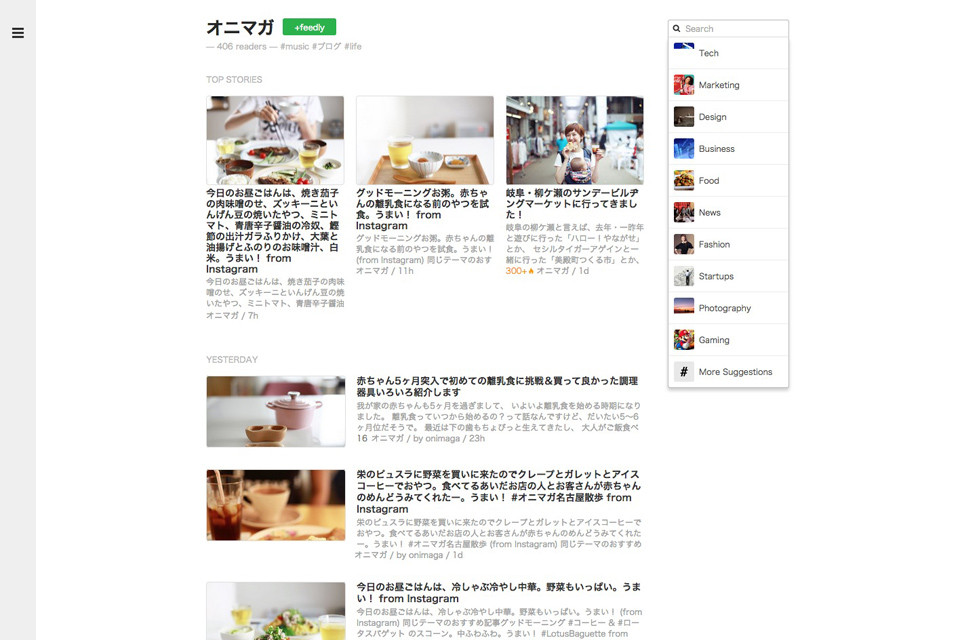
なんやかんやのおかげ様で、このオニマガのFeedly登録者数が400人を超えました!
Feedlyと言えばRSSリーダーですからね。
毎日欠かさずにチェックしたい!という人が使うやつなわけで、
そんな定期購読のありがたい読者様が400人も!皆様ありがとうございます。
目指せ1000人ということで。
ところでFeedlyとは?なんですの?
という方もいらっしゃると思いますので、
本日はとっても便利なRSSリーダー「Feedly」の使い方を解説します。
購読する人の便利な使い方は以前に記事を書いたので、
今回は自分のブログへ登録ボタンを設置して読者を増やす方法です。
ブログへのFeedly登録ボタンの設置方法
まずはご存知Feedlyのボタン作成ページへレッツゴー。
ステップ1:好きなボタンを選ぶ
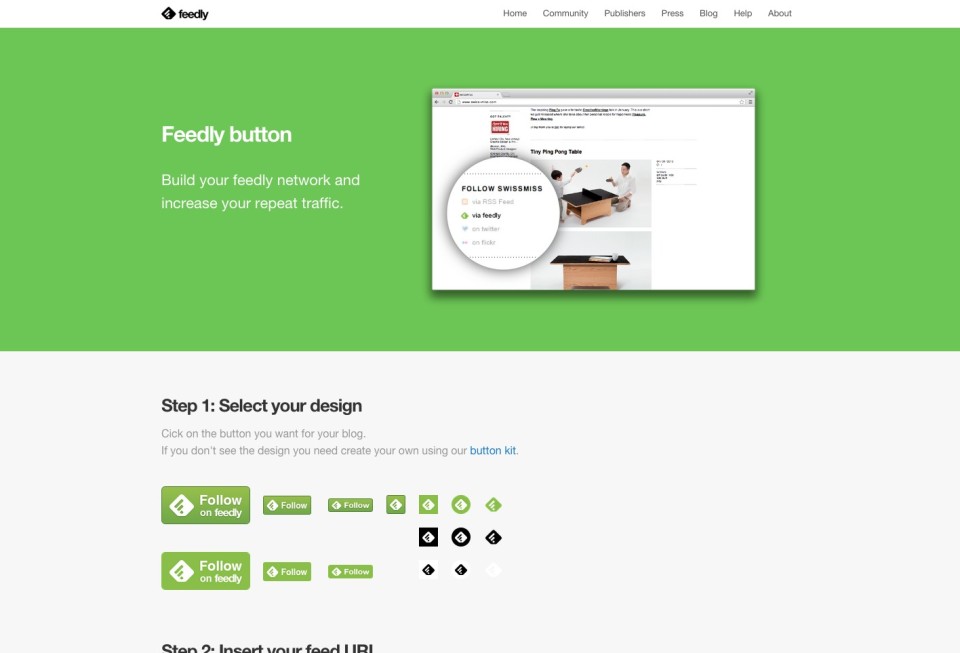
大きいのから小さいのまで色々あるので、お好きなやつを選択します。
ステップ2:自分のブログのFeedのURLを入力します
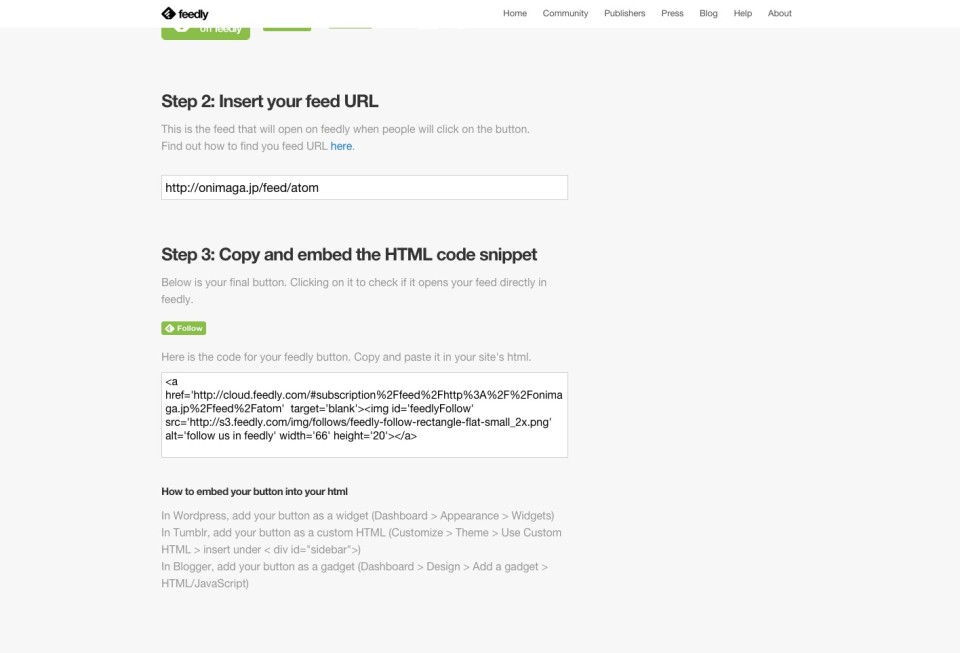
FeedっていうのはRSSリーダーに読み込ませる専用のURLのことです。
で、案外これが初心者の人にはネックかもしれないんだけど、
自分のブログのFeedのURLってどこで分かるの?っと。
今まで気にしたこと無ければ分かりませんよねー。
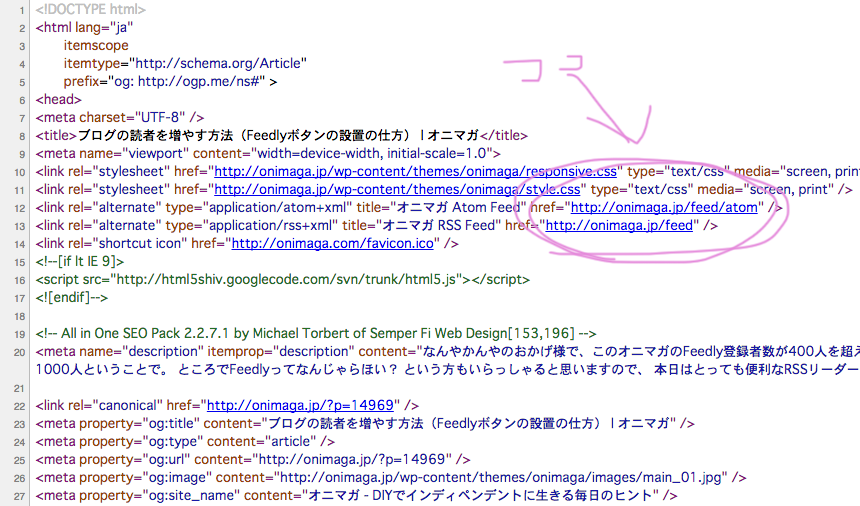
調べる方法は簡単です。
ブラウザのメニューバーからChromeだったら「表示>開発/管理>ソースを表示」、
FireFoxだったら「ツール>Web開発>ページのソース」、
Safariだったら「開発>ページのソースを表示」ってやると、
こんな感じでURLが載ってるので、それがFeedのURLです。
オニマガの場合は2つURLが表示されてますけど、
https://onimaga.jp/feed/atom/ の方を使ってます。
なんでこっちにしたかはよく分かりませんが、Feedlyに登録されてるのがこれだったので、
まあこっちでいいやってことで。
どっちでもいいと思います。
ステップ3:コードをコピペして自分のブログの好きなところに貼付ける
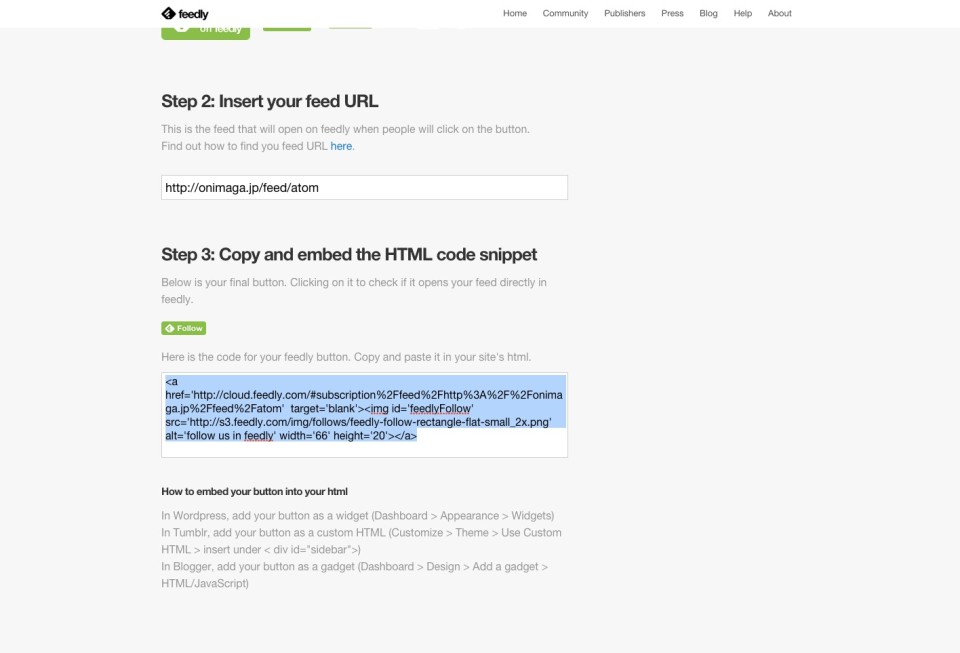
通常はサイドバーとかフッターとかシングルページの記事の最後とか。
ウィジェットが用意されてるテーマならテキストウィジェットに貼付ければOK。
なければ、テーマ編集でテンプレートファイルに直接コピペ。
そしたらこんな感じでボタンがブログに付きます。
簡単ですねー。
試しに上のボタン押してみてください。
記事一覧の画面が表示されるので、
Feedlyのアカウントをすでに持ってる人なら、青い「+Feedly」ボタンを押せば登録完了。
もしまだアカウント持ってない人は、緑の「+Feedly」ボタンが出るので、
そこをポチッとすればGoogleかFacebookかTwitterのアカウントで、そのまますぐ始められます。
超簡単。
読者の手間を省くようにすると読者が増えるの法則
このボタンを設置するかどうかでかなり購読者数が変わってくると思います。
オニマガも最初は付けてなかったんだけど、付けてからぐぐっと増えました。
やっぱり分かりやすいボタンを付けておいてクリックするだけでOKよって感じで、
登録を出来るだけ簡単にするというか、
その手間はやっぱりブログ運営してる人が請け負わないとダメということですね。
というわけで、オニマガブログぜひ購読してくださいねー。
ブログやホームページ始めませんか?